
Die großen Hersteller von Grafikkarten AMD und Nvidia installieren beide nicht nur Treiber, sondern auch jeweils umfangreiche Tool-Suiten, mit denen sich nicht nur die Anzeigeeinstellungen anpassen lassen. Was AMD Adrenalin genau ist und was man damit machen kann, klärt dieser Artikel.
Bei AMD Adrenalin handelt es sich um eine Tool-Suite speziell für AMD-Grafikkarten.
Mit der Treiber-Suite können Sie nicht nur die Grafikkarte und das System überwachen, sondern auch viele Einstellungen für Spiele optimieren, Spiele aufzeichnen und streamen sowie die Grafikkarte übertakten.
Im Grunde nicht. Einzig die Übertaktungsfunktion sollten Sie kritisch hinterfragen, ob ein paar Frames mehr ein eventuell instabiles System wert sind.
Inhalt
1. AMD Adrenalin – die umfangreiche Tool- und Tuning-Suite von AMD Software
Grafikkartentreiber sind heute mehr als nur ein paar Dateien, damit die Grafikkarte unter Windows passende Bilder und Performance liefert. Die großen Hersteller von Gaming-Grafikkarten AMD und Nvidia haben jeweils ihre Treiber mit umfangreicher Zusatzsoftware ausgestattet, deren Funktionen vielen Nutzern gar nicht bekannt sind. In diesem Artikel stellen Ihnen die Möglichkeiten von AMD Software Adrenalin Edition im Detail vor. Sie können AMD Adrenalin zusammen mit dem aktuellen Treiber für viele AMD-Grafikkarten kostenlos herunterladen. Den Treiber mit den Tools gibt es für Windows 7, Windows 8.0, Windows 8.1, Windows 10 und Windows 11 in einer 64-Bit-Version zum Download.
AMD Adrenalin, die Treibersuite wird richtigerweise AMD Radeon Software Adrenalin Edition bezeichnet, wird von AMD immer wieder mit neuen Funktionen versorgt, zuletzt die Version 2022 mit Neuerungen wie AMD Link, AMD Privacy View oder AMD Super Resolution.
Der Inhalt des Artikels bezieht sich daher auf die Radeon-Softwareversion Adrenalin 22.1.2.
1.1. Diese Funktionen bietet AMD Adrenalin auf dem Home-Screen
Die Adrenalin-Software versteckt sich im System-Tray von Windows und kann über einen Klick auf das AMD-Icon oder über die Tastenkombination ALT+R gestartet werden.
Der Home-Bildschirm von AMD-Adrenalin gliedert sich wie folgt:
In der Kopfzeile (1) finden sich die Bereiche Home, Gaming, Aufnehmen und Streamen sowie Leistung. In dem Freitextfeld (2) können Sie nach Funktion gezielt suchen und werden dann zu dem Bereich geleitet. Die Symbole oben rechts (3) rufen den Browser auf, führen zu einer Abstimmung über künftige Funktionen, Benachrichtigungen, Einstellungen sowie die Ansicht als Seitenleiste, bei welcher die Darstellung auf der linken Fensterseite minimiert wird, was aber in den Einstellungen auch geändert werden kann.
Im Widget „Zuletzt“ gespielt" (4) wird Ihnen die Anzahl der Spielzeit mit dem Spiel in der Woche sowie die durchschnittliche FPS angezeigt. Sie können in diesem Bereich auch die Grafikeinstellungen gezielt für das Spiel anpassen.
Im Abschnitt „Ihre zuletzt verwendeten Spiele“ (5) sehen Sie die häufigsten Spiele auf Ihrem System mit Spielzeit und durchschnittlicher FPS. Auch hier können Sie mit einem Doppelklick die Grafikeinstellungen für jedes der Spiele individuell anpassen. Das Widget „Treiber und Software“ (6) zeigt die aktuelle Version des Grafikkartentreibers an und bietet die Möglichkeit, nach Aktualisierungen zu suchen und diese herunterzuladen sowie zu installieren.
Das Widget „AMD Link-Status“ (7) zeigt an, welche Geräte mit Ihrem PC über AMD Link verbunden sind. Hierbei handelt es sich um eine Funktion, mit deren Hilfe Sie Spiele auf andere PCs, Mobilgeräte wie Smartphones, Tablet oder Smart-TVs streamen können. Für Tablets oder Smartphones ist dabei die App AMD Link für Android oder iOS notwendig. Mit der Funktion „Link Game" ist es möglich, dass Sie mit einem Freund zusammen über das Internet ein Koop-Spiel am PC zocken, so als wäre der Freund lokal bei Ihnen zu Hause. Weitere Infos zu AMD Link finden Sie auf der Homepage von AMD und in dem folgenden Video.
Die Funktion „Medien & Aufnehmen“ (8) kann nicht nur Spiele-Sessions lokal als Datei aufzeichnen, sondern auch live in verschiedene Plattformen wie YouTube, Facebook, Twitch und andere streamen. Das Widget „Upgrade Advisor“ gibt Tipps, welche Spiele von einem Hardware-Upgrade profitieren würden.
Viele der Funktionen sind sowohl über dem Home-Bildschirm, wie auch in den Unterbereichen Gaming, Aufnehmen und Streamen sowie Leistung verfügbar. Sie kommen also auf unterschiedlichen Wegen zu den jeweiligen Menüs mit Einstellungen.
Zudem ändert der Home-Screen seine Ansicht, wenn aktuell ein Spiel läuft. Mittig werden dann die aktuellen FPS, CPU- und GPU-Auslastung, sowie belegter RAM vom PC und der Grafikkarte eingeblendet.
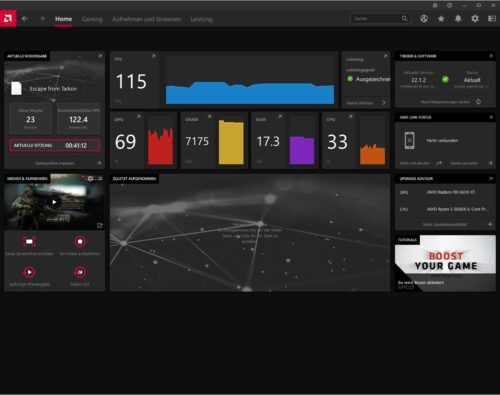
Der AMD Adrenalin Home Screen ändert sich während eines Spiels und zeigt die aktuelle Auslastung des Systems sowie FPS für das Spiel an.
2. Der Bereich Gaming
Im Bereich Gaming finden Sie eine Übersicht aller installierten und der Adrenalin-Software bekannten Games, welche auch auf dem Home-Screen eingeblendet wird. Wenn Sie doppelt auf einen Eintrag klicken, können Sie für jedes der Spiele die Grafik und damit Spieleleistung individuell anpassen.
2.1. Grafikeinstellungen global oder individuell anpassen
Alle Grafikeinstellungen, welche Sie hier vornehmen, gelten zunächst nur für das aktuelle Spiel. Über den Button „Globale Grafik“, können Sie Einstellungen aber auch für das ganze System vorgeben.
Für die Grafik bietet die Radeon-Software viele Funktionen mit kernigen Werbenamen, deren Funktion und Auswirkungen nicht sofort ersichtlich sind.
- Radeon Anti-Lag
Diese Funktion passt das Frame-Timing an, um die Verzögerung zwischen Benutzereingabe und Frame-Timing anzupassen. - Radeon Chill
Mithilfe von Radeon Chill versucht der Treiber, das System leise und kühler zu halten. Im Grunde reduziert die Software dazu die Bilder pro Sekunde (FPS), wenn keine Bewegungen des Spielers stattfinden. Die Funktion ist vor allem für akkubetriebene Geräte wie Laptops von Interesse. - Radeon Image Sharpening
Hinter der Funktion „Bildschärfen“, im englischen Radeon Image Sharpening oder kurz RIS genannt, versteckt sich ein Algorithmus, welcher die Spielegrafik wieder schärft, auch wenn diese durch Funktionen, beispielsweise Wirkungen nach einem Treffer, absichtlich unscharf gerendert werden. - Radeon Enhanced Sync
Diese Funktion ist dann von Relevanz, wenn die mögliche Bildrate höher als die Wiederholfrequenz vom Bildschirm ist. Im Grunde ist diese Funktion eine Abschaltung des „VSync“ und wiederum etwas schlechter als AMD FreeSync, welches aber nur von speziellen Monitoren unterstützt wird.
Wenn Sie auf den Textlink „Erweitert“ klicken, bietet die Software weitere Anpassungsmöglichkeiten wie beispielsweise die Anpassung von Anti-Aliasing, Qualität der Texturfilterung usw. Jede der Funktionen ist hinter dem „Fragezeichen“ kurz erklärt.
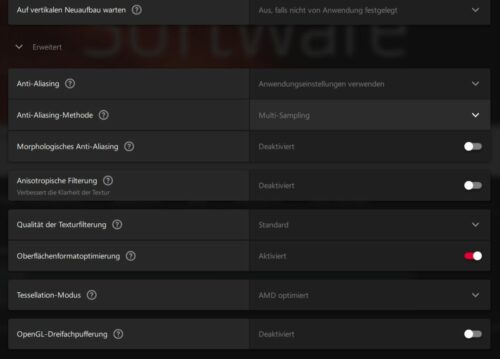
Die erweiterten Grafikeinstellungen sind häufig auch direkt in Spielen enthalten und haben maßgeblichen Einfluss auf die Performance.
Einstellungen lieber direkt im Spiel vornehmen: Viele Spiele bieten die gleichen oder weitergehende Anpassungsmöglichkeiten. Wir raten daher grundsätzlich dazu, erst in den Einstellungen der Games selbst Anpassungen vorzunehmen, bevor Sie in AMD Adrenalin Einstellungen verändern.
Der rechte Bereich im Abschnitt Gaming steuert die angeschlossenen Bildschirme.
Auch hier gilt wieder, dass die Einstellungen entweder für das aktuelle Spiel oder global gesetzt werden können, indem Sie auf den Button „Globale Anzeige“ klicken.
Sie können für jedes angeschlossene Display die AMD FreeSync-Technologie aktivieren, sofern das Display diese unterstützt. FreeSync soll gegenüber Radeon Enhanced Sync für nochmals flüssigere Darstellung sorgen.
Bei Spielen mit geringerer Auflösung bietet sich hier die Möglichkeit, den Skalierungsmodus anpassen. Eine weitere Funktion in der Software ist die AMD Eyefinitiy-Technologie, mit deren Hilfe Spiele auf mehreren Bildschirmen angezeigt werden können. Diese Technik bietet sich vor allem für Flug- oder Rennsimulationen an. Die Einrichtung und Konfiguration von Eyefinity hat AMD hier beschrieben.
Die letzten drei Einstellungen betreffen die Farbwiedergabe von Displays. Ob Sie diese lieber direkt am Monitor oder über die Adrenalin-Software anpassen, bleibt Ihnen vorbehalten. Bildschirme bieten häufig aber mehr Funktionen, beispielsweise eine Vorauswahl des definierten Farbraums, Schwarz-Boost für die Aufhellung dunkler Stellen im Spiel und vieles mehr.
3. Aufnehmen und Streamen mit AMD Adrenalin
Spiele-Videos haben sich als Unterhaltungsform auf breiter Front etabliert, wie eindrucksvoll die vielen Content-Creator auf Twitch und YouTube beweisen. Mit der AMD-Software sind Sie auch für diese Bereiche gut gerüstet. Sie können im Abschnitt Aufnehmen und Streamen nicht nur eigene Spielszenen aufnehmen, sondern dabei auch den Ton von einem Mikrofon (Headset) sowie einer Kamera mit aufzeichnen. Die Spieleszenen werden dabei lokal gespeichert und können unter Medien später betrachtet oder im Szeneneditor noch bearbeitet werden.
Shortcut für die Aufnahme: Die Aufzeichnung kann mit dem Hotkey STRG+UMSCHALT+E gestartet bzw. gestoppt werden.
Für den Live-Stream unterstützt die AMD-Software nicht nur YouTube oder Twitch, sondern auch Facebook, Restream, Stage TEN und eine benutzerdefinierte Einstellung.
Wenn Sie auf den Button „Erweiterte Einstellungen“ am linken, unteren Rand klicken, können Sie die Aufnahmen wie auch das Live-Streaming noch weiter anpassen. Sie können die Aufnahmequalität, das verwendete Format, Aufzeichnung von einem Mikrofon und dessen Pegel wie auch den Speicherort für Videos festlegen. Die "Sofortige Wiedergabe“, welche sich mit der Tastenkombination STRG+UMSCHALT+S speichern lässt, können Sie hier auch aktivieren und die Dauer für eine sofortige Wiedergabe festlegen.
4. Leistungsüberwachung für Grafikkarte und das PC-System
Der Abschnitt Leistung zeigt Metrik-Daten wie FPS des aktuellen Spiels, GPU- und CPU-Auslastung sowie verwendetes VRAM und RAM vom System an.
Die Kennzahlen lassen sich auch überlagernd im Spiel und auf dem Desktop einblenden. Die Art der Darstellung kann dabei in Grenzen angepasst werden.
4.1. Tuning und Übertaktung
Der Bereich Konfiguration bietet Ihnen die Möglichkeit, das System automatisch oder individuell zu übertakten.
Achtung: Übertaktung ist ein Zustand, in dem die Grafikkarte oder CPU außerhalb der normalen Spezifikationen betrieben wird. Die etwas höhere Performance wird dabei mit einer höheren Energieaufnahme und damit mehr Abwärme erkauft. Im schlimmsten Fall wird durch die Übertaktung das System instabil. Ob sich die Übertaktung positiv auf die Gesamtperformance im Spiel auswirkt, kann nur im Einzelfall beurteilt werden. In unseren Tests flackerte beispielsweise das Bild sehr stark, sobald wir den VRAM der Grafikkarte übertakten wollten.
Die Möglichkeiten der Übertaktung sind aber begrenzt. Sie können nur eine automatische Übertaktung für die GPU oder VRAM aktivieren und bekommen einen Zielwert angezeigt.
Für die (AMD)-CPU setzt AMD dagegen auf den AMD Ryzen Master, welcher gesondert heruntergeladen werden muss und dann automatisch eingebunden wird. Intel-CPUs können mit dieser Software dagegen nicht übertaktet werden.
5. Globale Anpassungen
In den bisherigen Beschreibungen haben wir bereits mehrfach darauf hingewiesen, dass Einstellungen für Spiele global möglich sind, demnach für alle Spiele gelten. Diese Anpassungen wie noch weitere sind in den globalen Einstellungen von AMD Adrenalin möglich, welche Sie über das Zahnradsymbol am oberen, rechten Bildschirmrand erreichen.
Die Einstellungen wiederum gliedern sich in die verschiedenen Abschnitte System, Grafik, Anzeige, Video, Hotkeys, Konten, Geräte, Aufnehmen und Streamen, Leistung und Einstellungen.
Im Abschnitt System können Sie die Treibersuche einstellen und anpassen, beispielsweise Treiber direkt herunterladen. Sie benötigen daher keinen gesonderten Driver Updater. Als weitere Funktion können Sie die Benutzereinstellungen im- und exportieren oder alle Einstellungen auf Werkseinstellungen zurücksetzen.
Die Abschnitte Grafik und Anzeige haben wir bereits im Punkt 2.1 beschrieben. Im Abschnitt Video können Sie ein Videoprofil festlegen, um die Bildqualität grundsätzlich zu verbessern. Die Einstellung hat Einfluss auf Farbdarstellung insgesamt. Der Abschnitt Hotkeys zeigt Ihnen nicht nur übersichtlich die Tastenkombinationen für AMD Adrenalin an, sondern kann auch die vorgegebenen Hotkeys durch eigene ersetzen. Wenn die Hotkeys mit anderen Anwendungen kollidieren, können Sie diese auch ganz abschalten.
Im Abschnitt Konten werden die für Streaming verwendeten Zugangsdaten und Profile der Dienste verwaltet, während der Abschnitt Geräte die verlinkten AMD-Geräte und VR-Headsets für VR-Spiele anzeigt. AMD unterstützt die bekannten Steam VR-Systeme. Aufnehmen und Streaming führt zu den erweiterten Einstellungen, welche wir im Punkt 3. bereits vorgestellt haben. Leistung ermöglicht den Sampling-Intervall festzulegen und das Metrik-Overlay zu aktivieren. Hier können Sie auch festlegen, wo Leistungsprotokolle gespeichert werden.
Der letzte Abschnitt nennt sich Einstellungen und erlaubt es Ihnen, bestimmte Funktionen von AMD Adrenalin abzuschalten, die Position der Seitenleiste zu ändern oder Animationen und Effekte zu deaktivieren.
6. Fazit
Die vielen Möglichkeiten der AMD Radeon Software: Adrenalin Edition dürften alle Wünsche und Einsatzgebiete abdecken. Da die Funktionen aber nicht jedem Besitzer einer AMD-Grafikkarte bekannt sind, hat dieser Artikel hoffentlich für etwas Aufklärungsarbeit gesorgt.

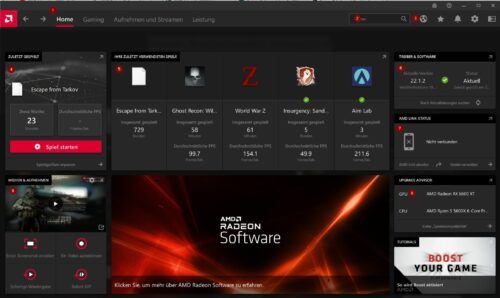
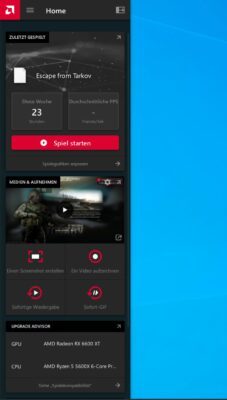
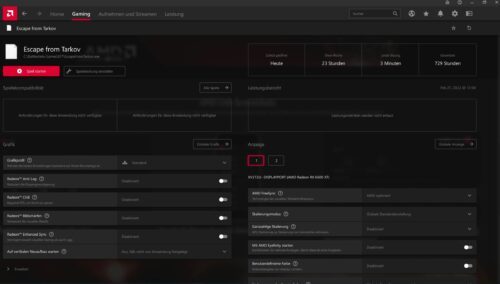
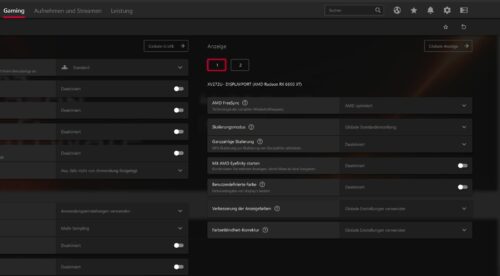
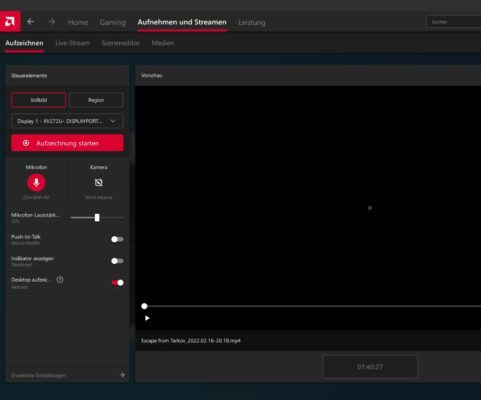
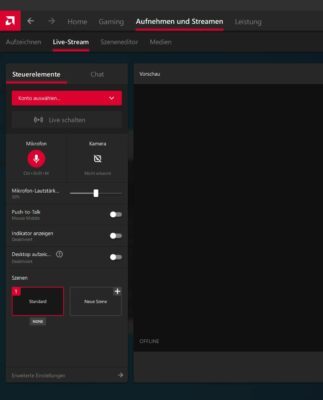
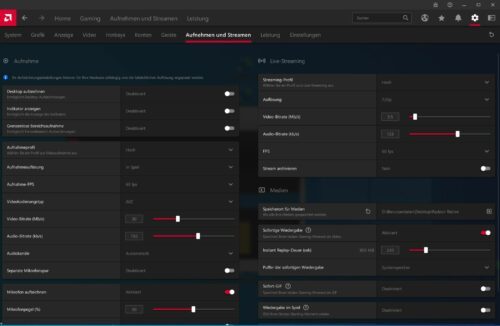
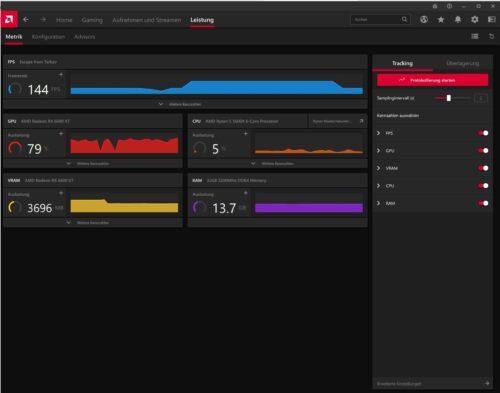
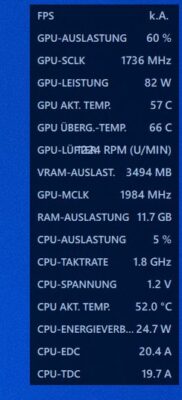
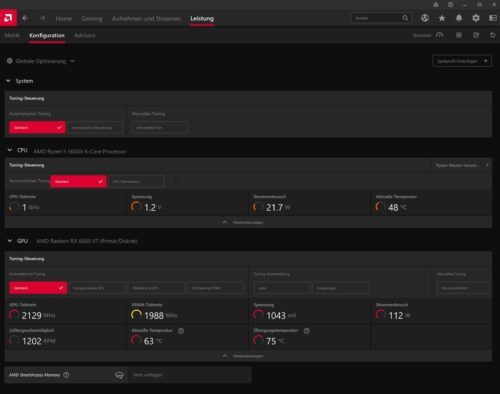
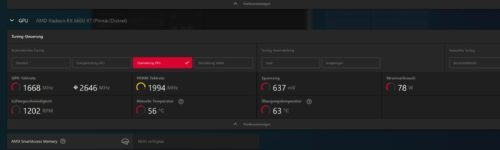
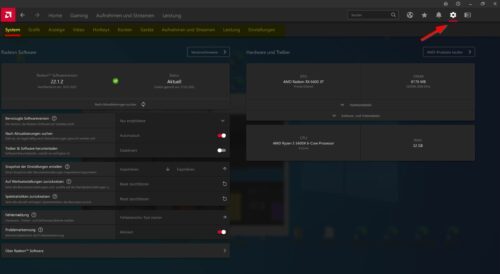
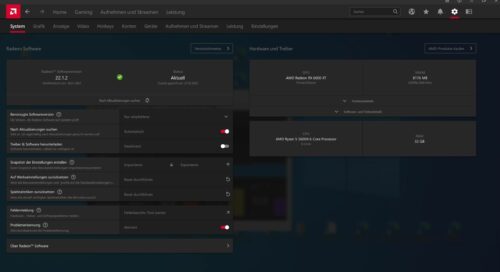
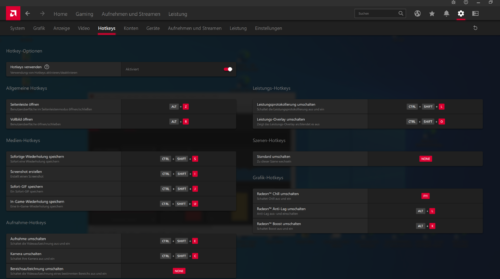
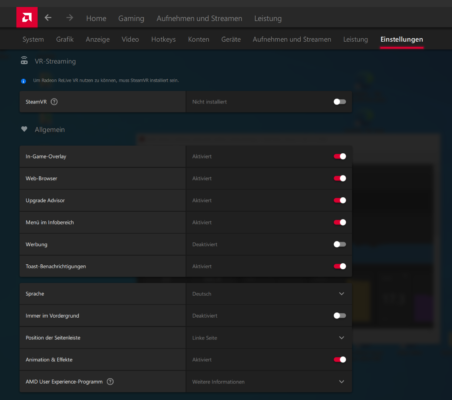


 Ø 3,86
Ø 3,86